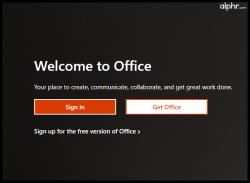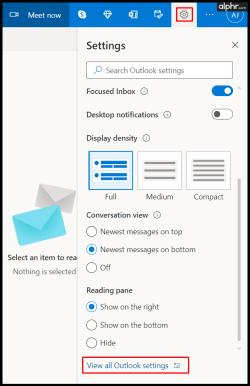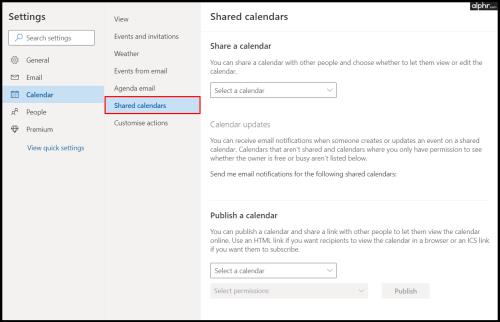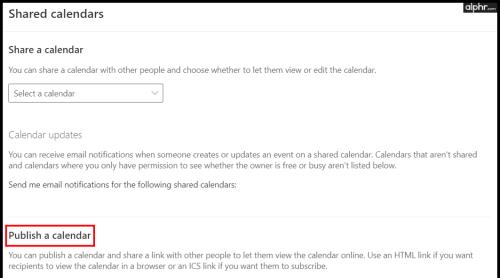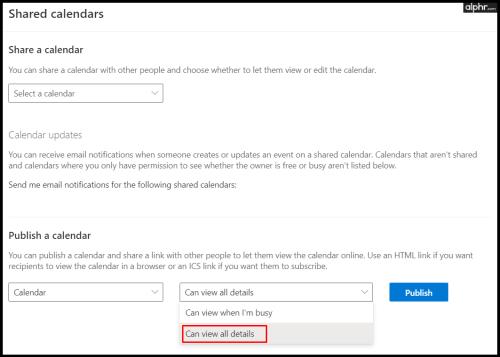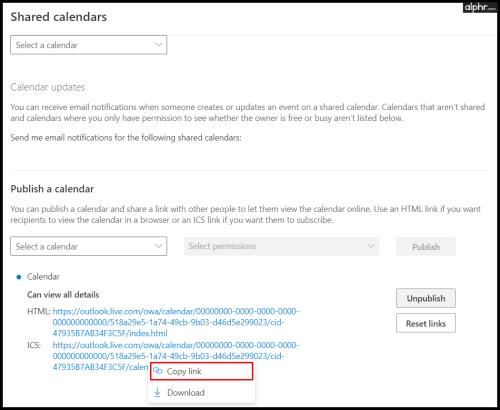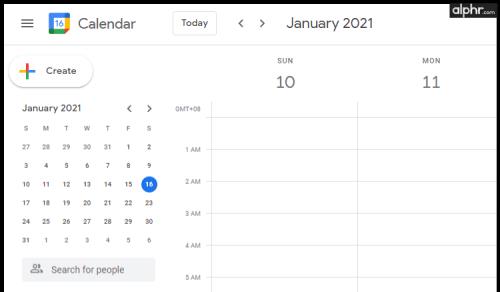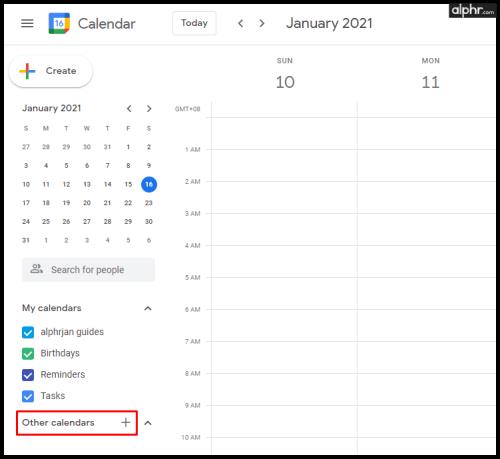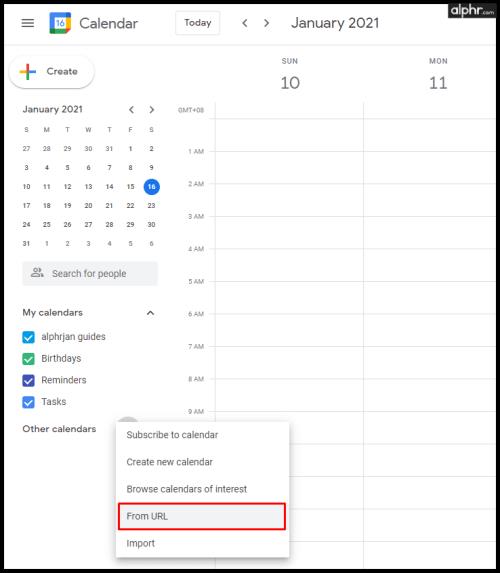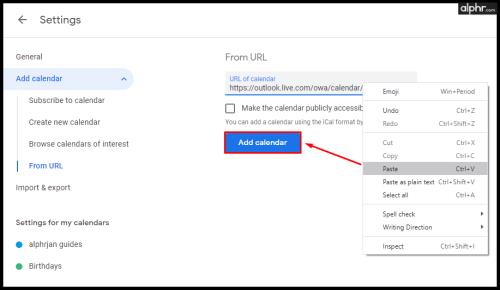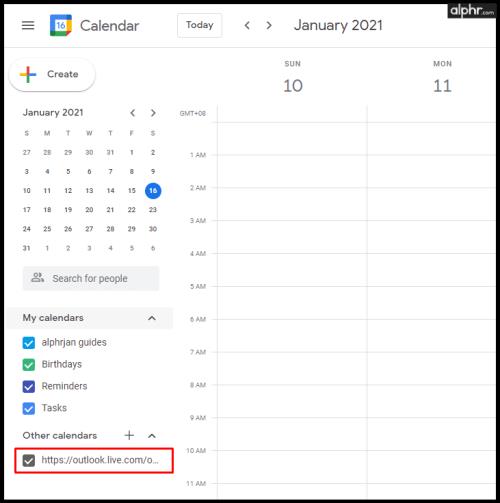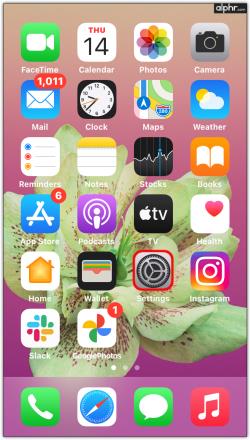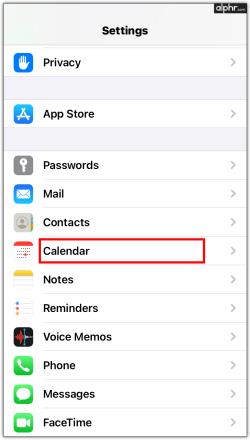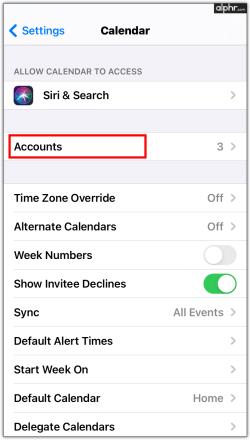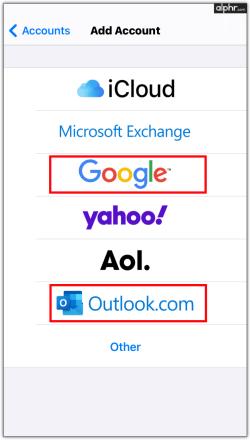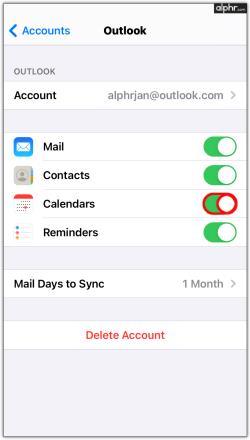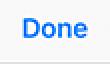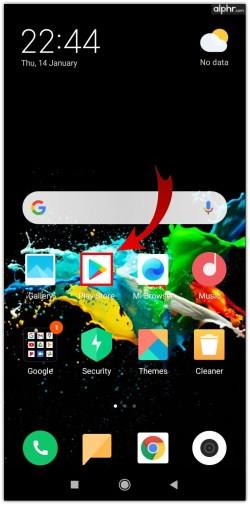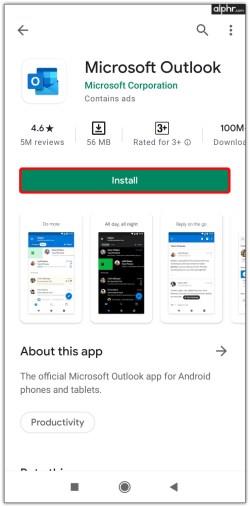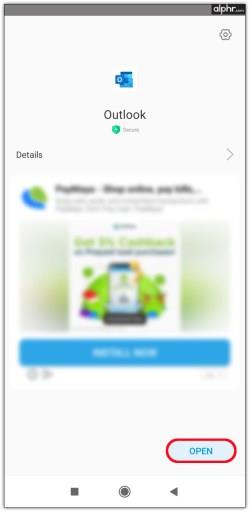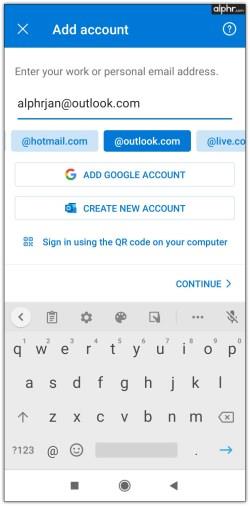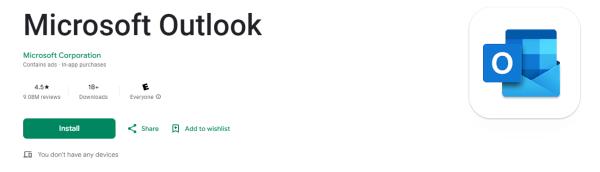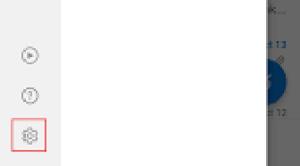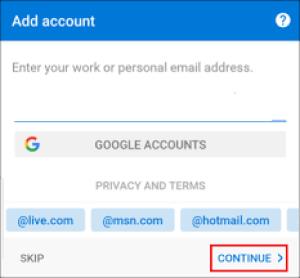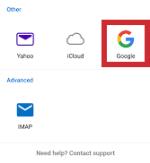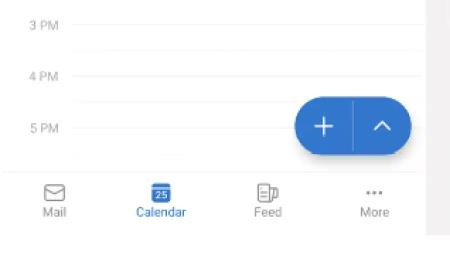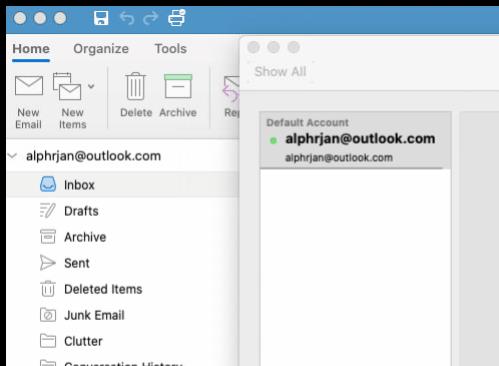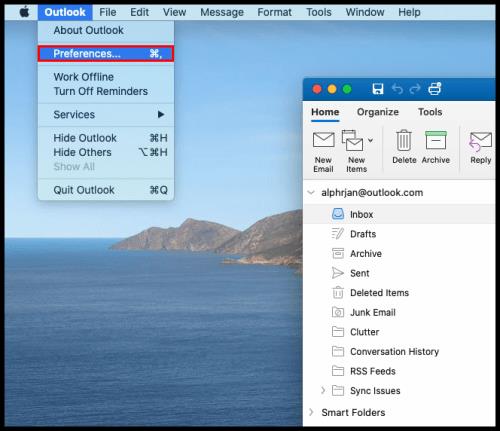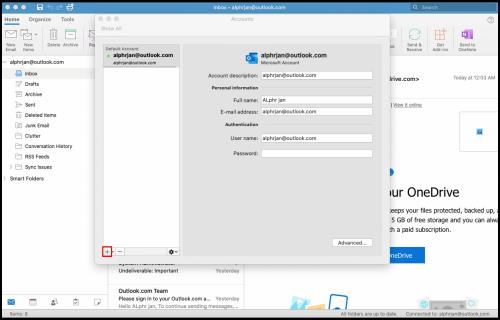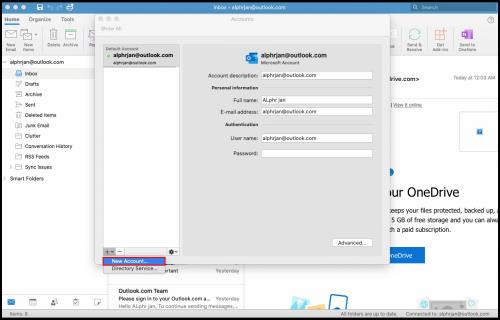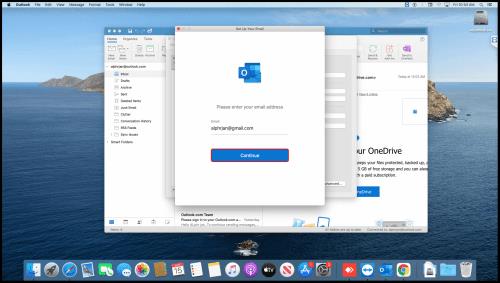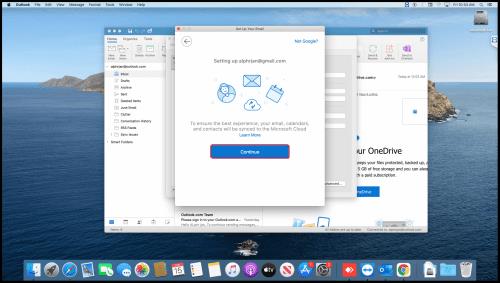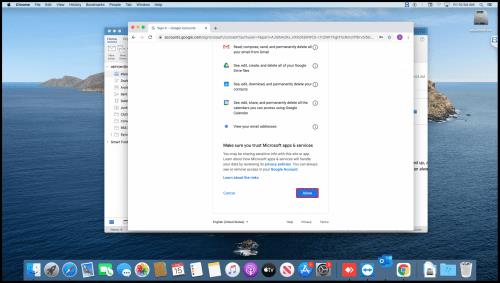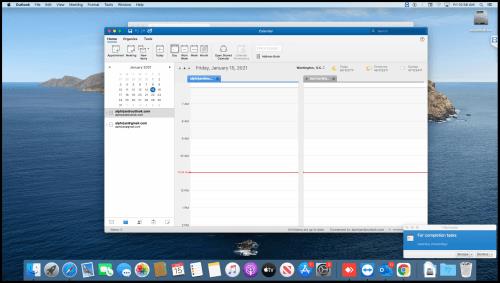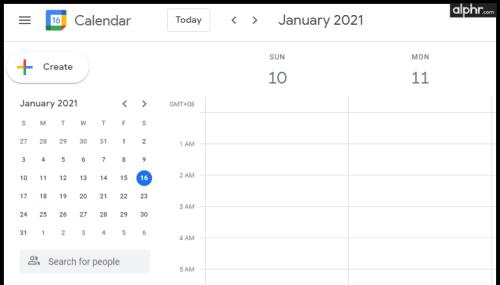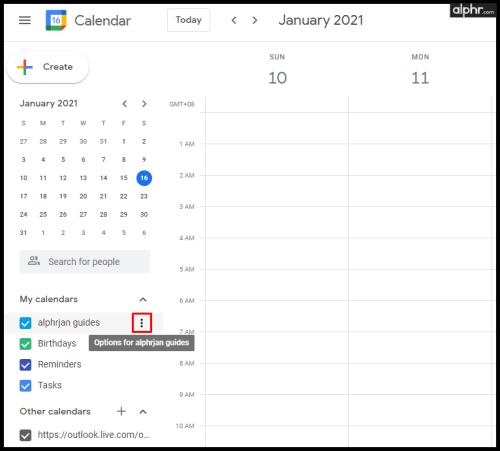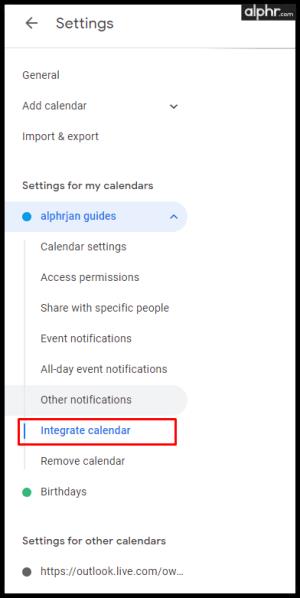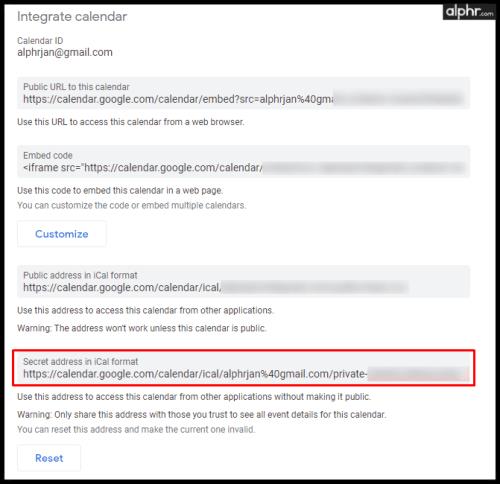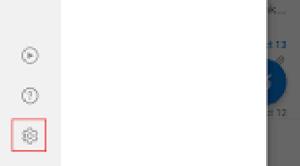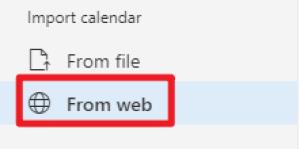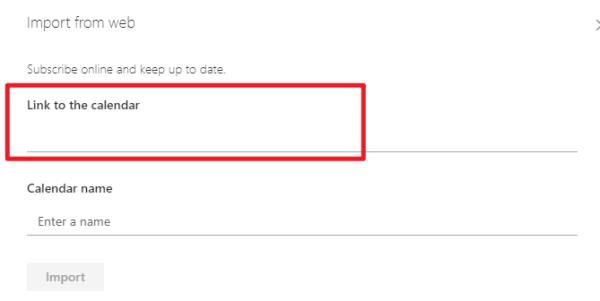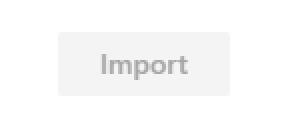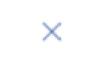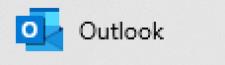Връзки към устройството
 Актуализирано на 21 март 2023 г. от Стив Ларнър , за да отрази текущата функционалност за синхронизиране на календара.
Актуализирано на 21 март 2023 г. от Стив Ларнър , за да отрази текущата функционалност за синхронизиране на календара.

Обикновено всеки ден започва и завършва с преглед на календара ви в Google. Лесно е обаче да се объркате, когато използвате едновременно календарите на Google и Outlook.
Решението е просто – синхронизирайте акаунтите си в Google и Outlook. Продължете да четете, ако искате да откриете как да синхронизирате и двете приложения за календар. Тази статия обяснява процеса на синхронизиране на календара на Google/Outlook на различни устройства и ви казва как да го направите успешно.
Забележка: За по-бърз метод, който осигурява бързи резултати, пропуснете процеса по-долу и разгледайте другите изброени опции, включително тези за IOS/iPhone, Android и Outlook.
Синхронизирайте Outlook Calendar с Google Calendar с помощта на Google
Преди да можете да синхронизирате Outlook с Google Calendar, трябва да получите ICS връзка с помощта на уебсайта на Outlook. Синхронизирането на двата календара не изисква допълнителни плъгини или разширения, тъй като и двете платформи използват отворения стандартен ICS формат.
След като имате правилния URL адрес на връзката към Outlook ICS, добавете го към Google Calendar.
Забележка: Този метод е непрактичен, особено след като отнема 24-48 часа (или дори повече) за актуализиране в Google. Единственото решение за този процес е да премахнете връзката към Outlook в Google Календар и да я добавите отново, за да актуализирате синхронизирания календар на Outlook.
Google Календар може ли да се редактира? да
Може ли да се редактира календар на Outlook? да
Скорост на синхронизиране: 24+ часа (варира в зависимост от устройствата, интернет и циклите на опресняване)
Ако все още се интересувате от добавяне на връзката Outlook ICS към Google Календар директно, направете следното:
- Отворете своя акаунт в Office 365 в браузър.
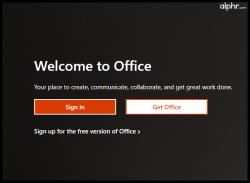
- Отидете в Outlook и щракнете върху Настройки , след което Преглед на всички настройки на Outlook .
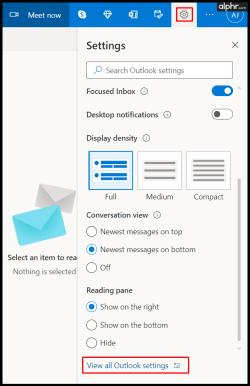
- Щракнете върху Календар , след това върху Споделени календари .
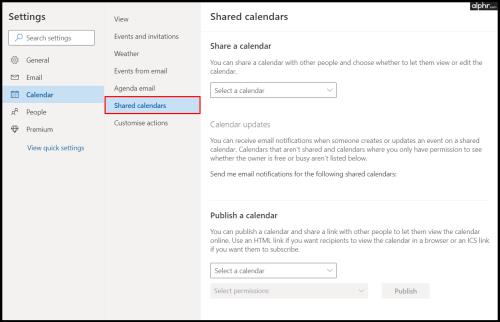
- В секцията Публикуване на календар можете да получите връзката, от която се нуждаете.
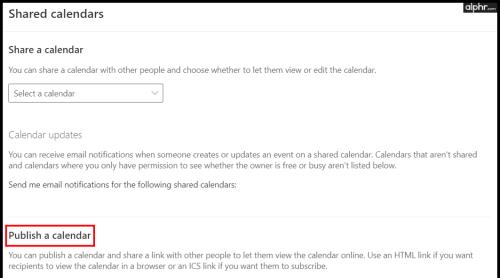
- Изберете Календар , след това Мога да преглеждам всички подробности и след това щракнете върху Публикуване .
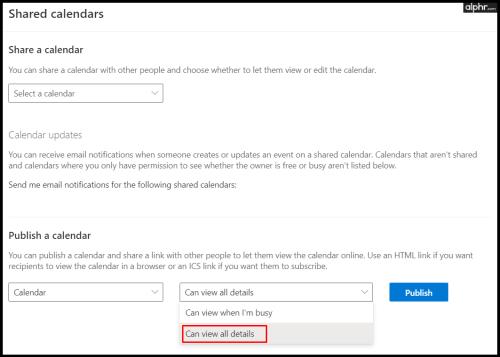
- Кликнете върху връзката ICS (под HTML връзката в долната част) и изберете „Копиране“, за да използвате по-късно в Google.
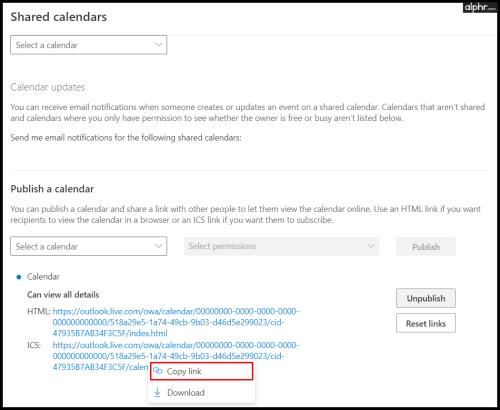
- След като придобиете връзката си към календара на Outlook, е време да завършите синхронизирането. Отворете Google Calendar .
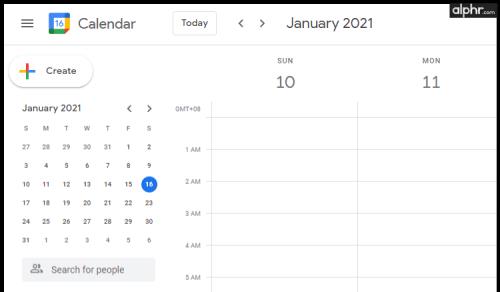
- Докоснете + до „Други календари“ в долната част на страницата.
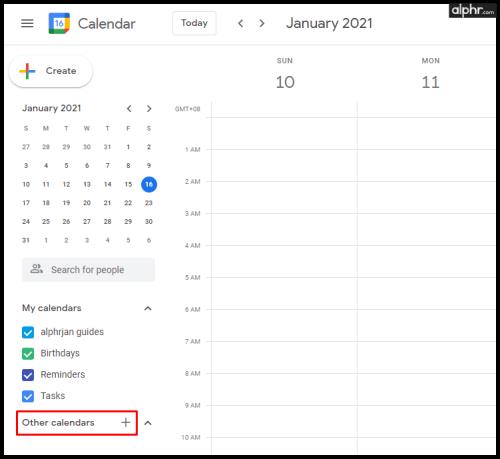
- Сега щракнете върху От URL .
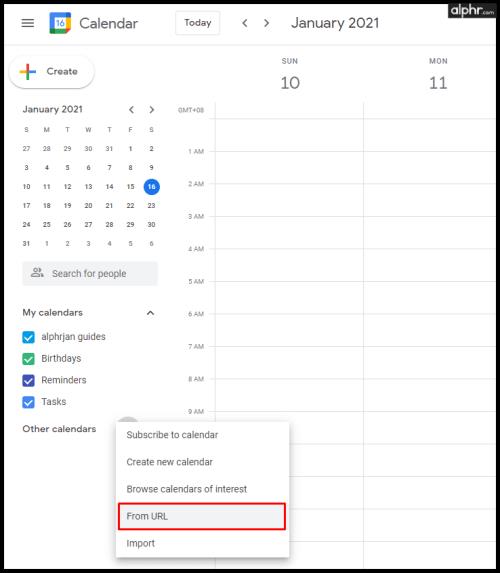
- Поставете запазената връзка и докоснете Добавяне на календар .
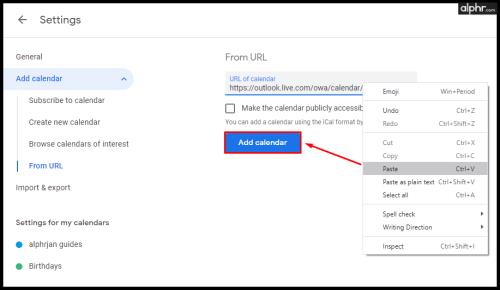
- В секцията Други календари в долната лява част ще видите своя календар на Outlook, който можете да изберете. Процесът на синхронизиране вече е завършен.
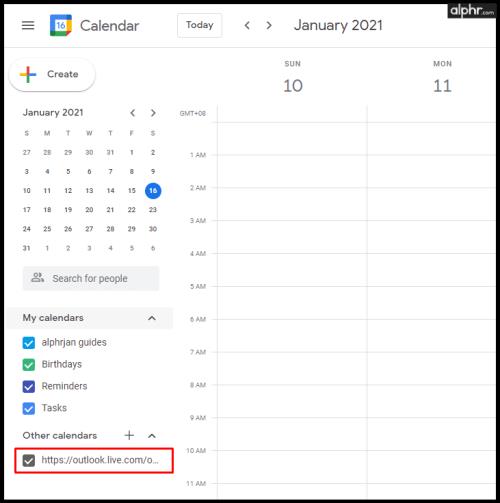
Новите промени отнемат 24 часа или повече, за да се актуализират в Google Календар, но това работи. Както беше отбелязано по-рано, можете да премахнете връзката ICS и да я добавите като нов календар, за да получите актуализирани данни от Outlook, ако не искате да чакате толкова дълго.
Разбира се, повечето хора се нуждаят от нови промени в календара възможно най-бързо и 24 или повече часа не са достатъчно. Отнема толкова време, защото Google го съхранява в категорията „Други календари“, която не се актуализира достатъчно често. Google не е въвел никакви промени в тази конкретна настройка и вероятно няма да го направи. Имайки предвид това, други алтернативи предоставят по-бързи резултати, които поставят календари в секцията „Моите календари“ в сравнение с „Друг календар“.
Работещи начини за синхронизиране на Google Календар и Outlook
Опциите по-долу предлагат по-бързи резултати при синхронизиране, което ги прави идеални за синхронизиране на Google Calendar и Outlook Calendar. Някои опции обаче не позволяват редактиране на обединени/синхронизирани календари.
Как да синхронизирате Outlook Calendar с Google Calendar на iOS
Ако използвате календара си основно на вашия iPhone, има няколко опции, които да обмислите, ако планирате да синхронизирате двата календара. Единият вариант би бил да създадете няколко акаунта за имейли, но това няма да реши проблема като цяло.
Най-доброто решение е да добавите Google Календар към приложението Календар за iOS/iPhone/iPad. Там ще можете да виждате всичките си срещи по ясен и организиран начин без синхронизиране между акаунти в Google и Outlook. Освен това процесът е лесен и няма да ви отнеме много време.
Кръстосано редактиране на Google Календар? да
Календарът на Outlook може да се редактира кръстосано? да
Скорост на синхронизиране: 1-2 мин. (варира в зависимост от устройствата, интернета и циклите на опресняване)
- Отворете Настройки на вашия iPhone или iPad.
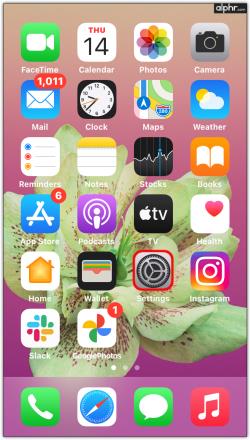
- Изберете Календар от списъка.
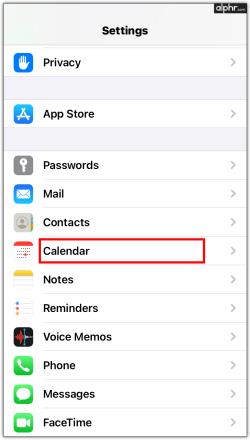
- Докоснете Акаунти .
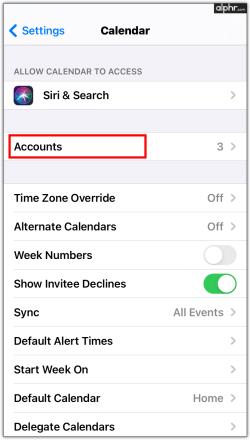
- Изберете Добавяне на акаунт и добавете своите акаунти в Google и Outlook към вашия iPhone или iPad.
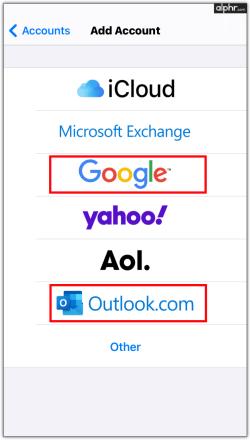
- Влезте във всеки доставчик и приемете разрешенията. Плъзнете превключвателя Календари надясно, за да синхронизирате всички календари. Ако предпочитате, можете да изключите другите (Поща, Контакти и т.н.).
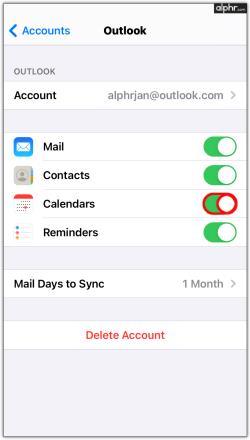
- Докоснете Готово в горната дясна секция, когато сте готови с всеки доставчик на календари.
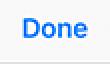
След като изпълните стъпките по-горе, данните от календара на Google и Outlook автоматично се появяват във вашето приложение Календар за iOS. Вече няма да изпитвате проблеми като двойна резервация или припокриващи се срещи.
Как да синхронизирате Google Calendar с Outlook Calendar на Android
Инсталирането на безплатното приложение Microsoft Outlook е едно от най-добрите решения за използване на множество календари на вашия телефон или таблет с Android. След като го имате на телефона си, можете да го свържете с Google Календар, за да имате всичките си графици на едно място.
Забележка: Този метод синхронизира вашия акаунт в Google (не само календар) с приложението Android Outlook, но можете да скриете пощата и други данни в съответното приложение, ако желаете.
Кръстосано редактиране на Google Календар? да
Календарът на Outlook може да се редактира кръстосано? да
Скорост на синхронизиране: 1-2 мин. (варира в зависимост от устройствата, интернета и циклите на опресняване)
Ето как да синхронизирате Google Календар с Microsoft Outlook на Android.
Стъпки за синхронизиране на Google Календар при нова инсталация на Outlook в Android:
- Отворете Google Play Store .
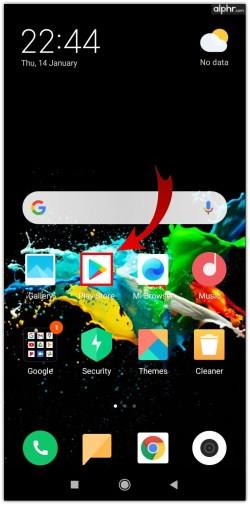
- Намерете Microsoft Outlook и докоснете Инсталиране .
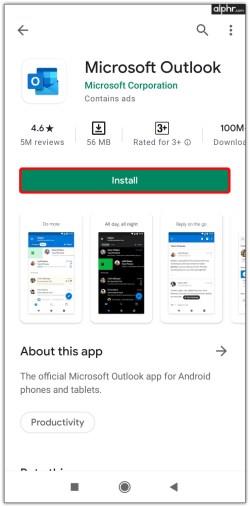
- Когато процесът приключи, докоснете Отваряне и влезте във вашия Outlook/Microsoft акаунт.
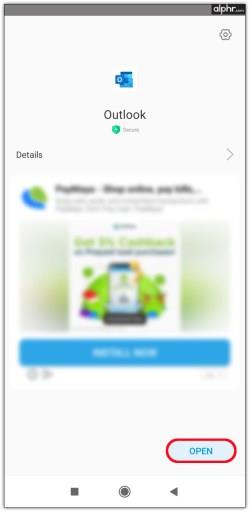
- В изскачащия прозорец, който се показва, свържете своя акаунт с вашия акаунт в Google.
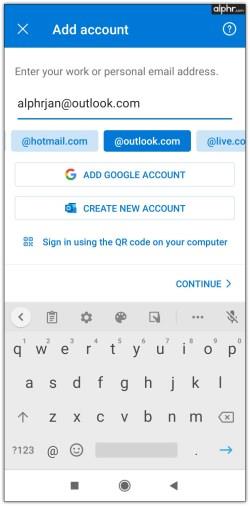
Стъпки за синхронизиране на Google Календар в приложението Outlook, инсталирано на Android
- Стартирайте приложението Android Outlook .
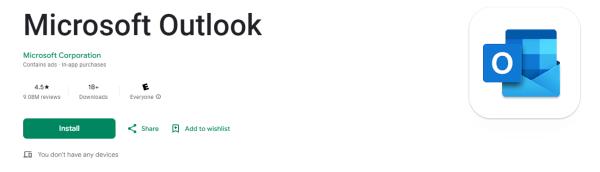
- Докоснете иконата на зъбно колело (Настройки) в долната лява част на плъзгащия се прозорец за навигация.
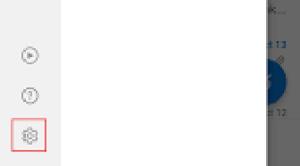
- Изберете Добавяне на имейл акаунт от плъзгащите се опции, които се показват.
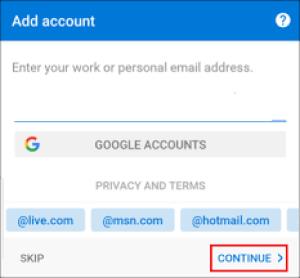
- Докоснете ДОБАВЯНЕ НА АКАУНТ В GOOGLE . Изберете вашия акаунт в Google, който съдържа календара, който искате да синхронизирате.
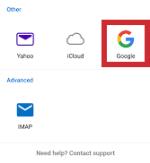
- Превъртете надолу екрана с разрешения и докоснете Разрешаване .

- Излезте от опциите за настройки и докоснете иконата на Календар, за да потвърдите синхронизирането на Google Календар.
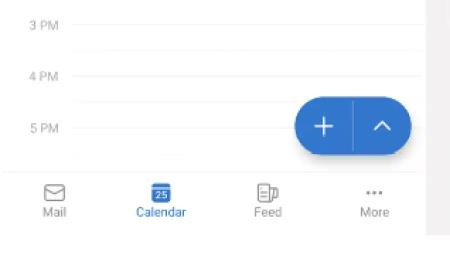
Използвайки стъпките по-горе, вашият акаунт в Outlook вече включва както Outlook, така и Google календари. Без закъснения, без частични актуализации и без стрес. Всичко е на една ръка разстояние.
Как да синхронизирате Outlook Calendar с Google Calendar на Mac
Понякога е по-лесно да актуализирате два календара в едно и също приложение, отколкото да ги синхронизирате. Освен приложенията на Outlook за Android и iOS, можете също да използвате Google Календар през Outlook на Mac. Първата стъпка е да инсталирате приложението Outlook, ако го нямате, и след това да го свържете с акаунта в Google, който използвате.
Кръстосано редактиране на Google Календар? да
Календарът на Outlook може да се редактира кръстосано? да
Скорост на синхронизиране: 1-2 мин. (варира в зависимост от устройствата, интернета и циклите на опресняване)
Стъпки за добавяне на Google Календар към приложението Outlook на macOS
- Отворете Microsoft Outlook .
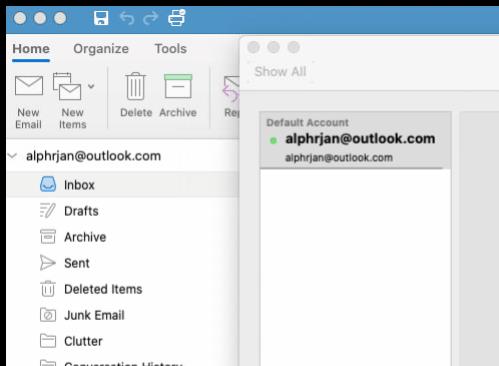
- Кликнете върху Outlook , след това върху Предпочитания .
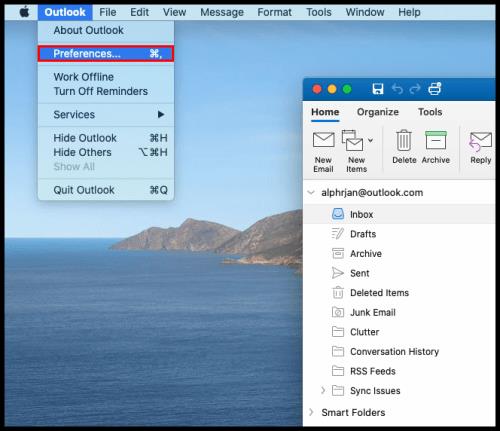
- Изберете Акаунти , след което щракнете върху + в долния ляв ъгъл.
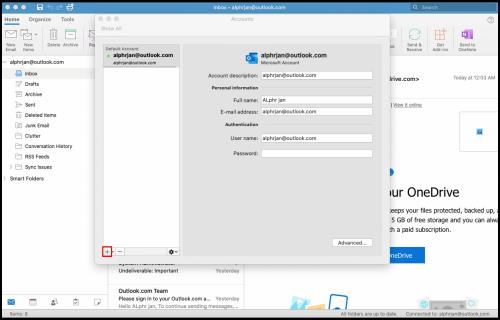
- Докоснете Нов акаунт и влезте в профила си в Google с вашите идентификационни данни.
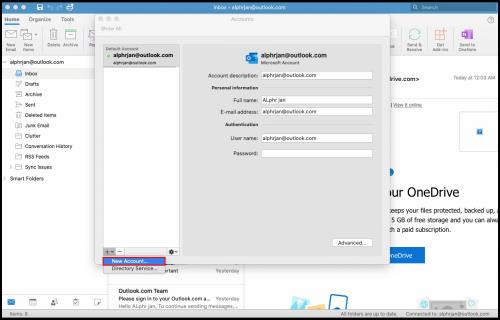
- Кликнете върху Продължи .
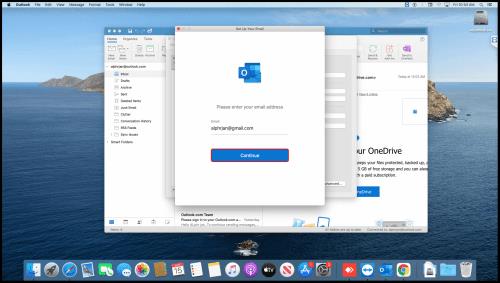
- Решете кой акаунт в Google искате да синхронизирате и го докоснете.
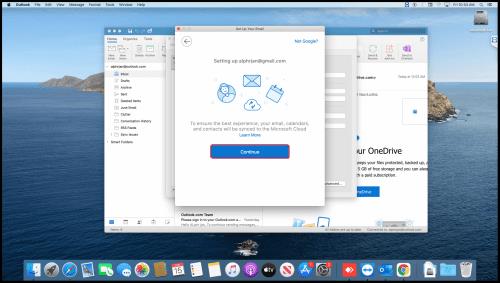
- Когато бъдете помолени да упълномощите Microsoft Apps за достъп до вашия календар, щракнете върху Разрешаване .
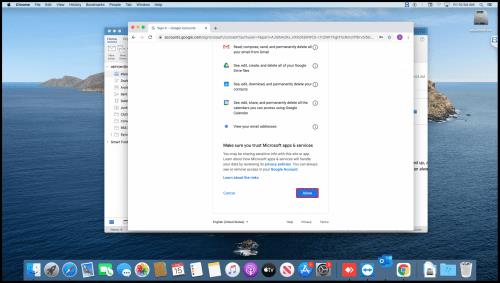
- В изскачащия прозорец щракнете върху Отваряне на акаунт в Microsoft , след което докоснете Готово .
- Щракнете върху иконата на календара , за да видите всичките си събития в Google Календар в Outlook.
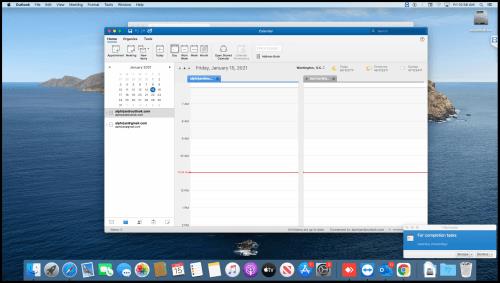
По-късно можете да запазите календара, да промените цветовете му и да го преименувате. Ако някога искате да прекъснете връзката между двата календара, можете да го направите, като задържите курсора на мишката върху името на календара в Google и щракнете върху иконата „X“ .
Как да синхронизирате Google Календар с Outlook
Понякога за потребителите е по-лесно да използват Google Календар директно през Outlook, отколкото обратното. Това обаче изисква дълъг процес на синхронизиране между двата акаунта. Можете да синхронизирате с помощта на Outlook.com или приложението Outlook, но не можете да редактирате Google в Outlook с помощта на тези опции.
Как да добавите Google Календар към Outlook.com
За някои потребители. добавянето на Google Календар към Outlook.com без възможности за редактиране е всичко, от което се нуждаят. Те просто искат да видят събитията в Google заедно с календара си в Outlook. Решението по-долу е бързо и просто и използва ICS данни за интегриране на Google Календар в Outlook.com.
Кръстосано редактиране на Google Календар? Няма
възможност за редактиране на календар на Outlook? Без
скорост на синхронизиране: Outlook—N/A (директно използване на уебсайта), Google към Outlook—24-36 часа (за Outlook.com)
- Първото нещо е да подготвите своя календар в Google за сливането. Отворете Google Calendar .
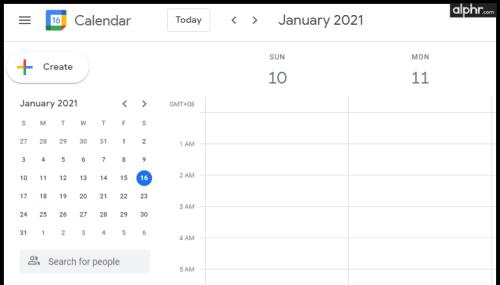
- Задръжте курсора на мишката върху календара, който искате да споделите, и щракнете върху вертикалното многоточие (икона с три точки).
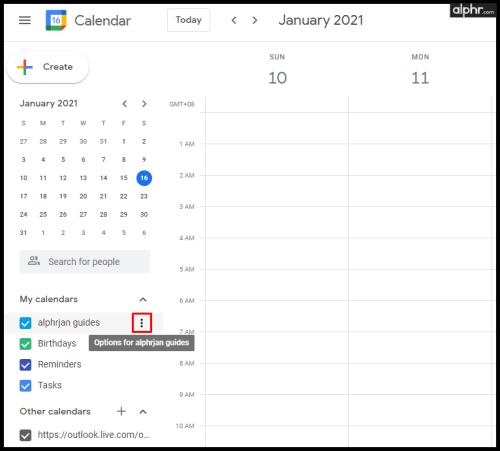
- Кликнете върху Настройки и споделяне , след което превъртете надолу и изберете Интегриране на календар .
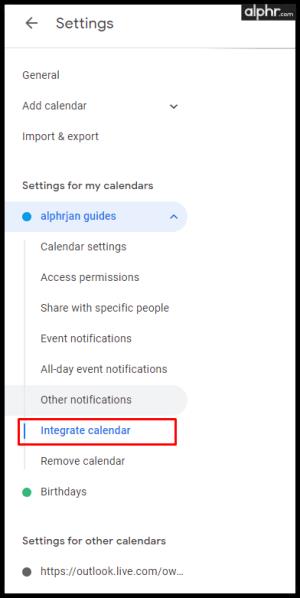
- Потърсете секцията „Таен адрес във формат iCal“ , щракнете върху иконата на око , за да изложите URL адреса, и копирайте частната ICS връзка. Забележка: Публичният URL адрес няма да работи при тази настройка.
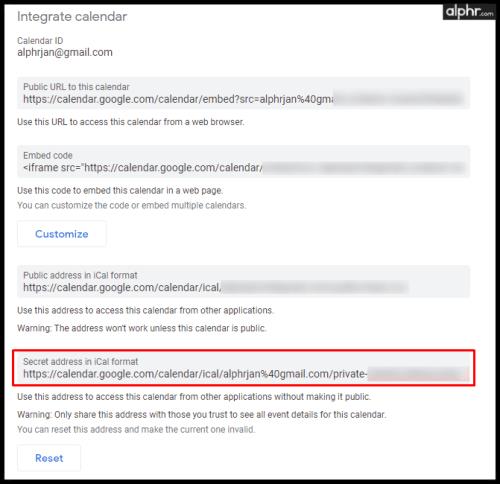
- Сега е време да прехвърлите данните в Outlook. Посетете Outlook.com и изберете Календар на Outlook .

- Кликнете върху иконата за настройки.
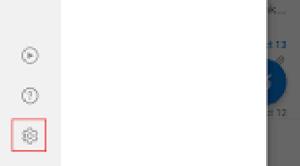
- Изберете Добавяне на календар .
- Изберете Импортиране от мрежата.
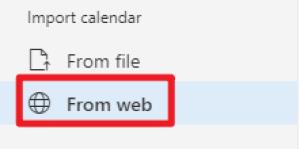
- Поставете частния „URL адрес на ICS на Google Календар“ в реда за уеб адрес .
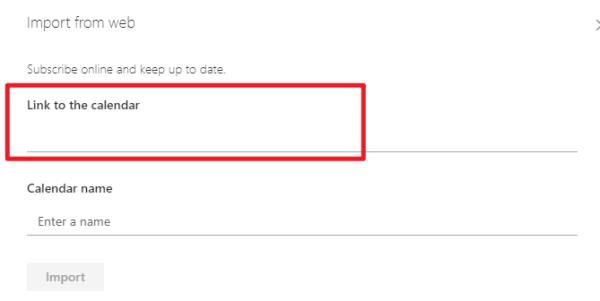
- Щракнете върху Импортиране , за да запазите вашата конфигурация.
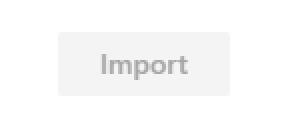
- Затворете изскачащия прозорец с настройки и прегледайте избрания от вас календар, за да се уверите, че обединяването е успешно.
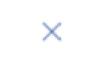
Как да добавите Google Calendar с помощта на приложението Windows Outlook
За тези, които просто искат да добавят Google Календар към Outlook за целите на прегледа и не е необходимо да редактират данни там, има бърз и лесен начин да го добавят. Вижте го по-долу.
Кръстосано редактиране на Google Календар? Няма
възможност за редактиране на календар на Outlook? Без
скорост на синхронизиране: Outlook—N/A (с помощта на приложението Outlook директно), Google към Outlook—30 мин. или по-рано въз основа на текущата честота на опресняване (за приложението Outlook)
- Отворете Google Calendar .
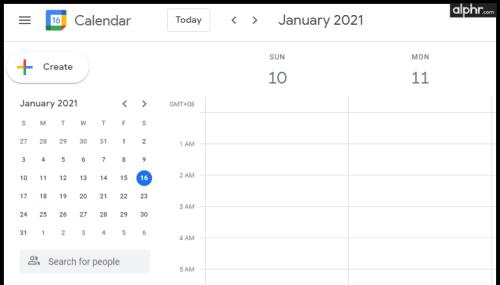
- Щракнете върху вертикалното многоточие (икона с три точки) до правилния календар.
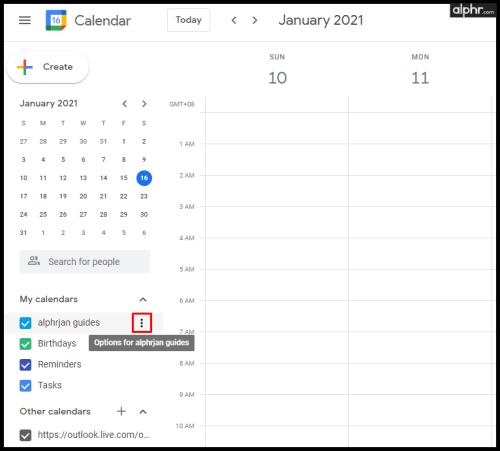
- Изберете Настройки и споделяне , след което превъртете надолу и щракнете върху Интегриране на календар .
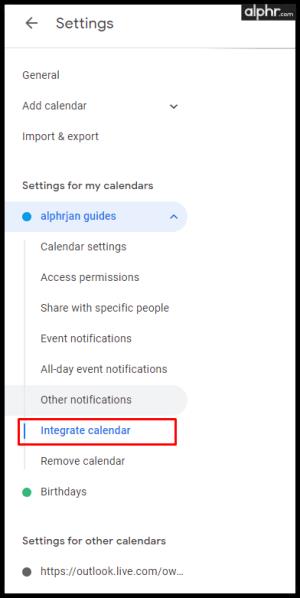
- Превъртете надолу до секцията „Таен адрес във формат iCal“, след което щракнете върху иконата за копиране , за да копирате частната ICS връзка. Забележка: Публичният URL адрес няма да работи при тази настройка.
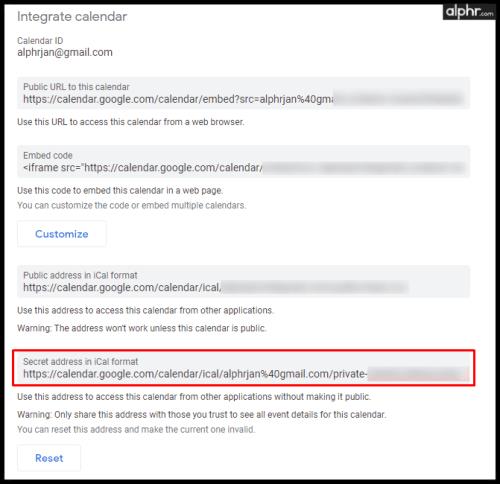
- Отворете приложението Outlook , след което щракнете двукратно върху иконата на календар в долния ляв раздел.
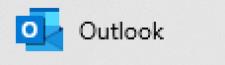
- Изберете Отваряне на календар -> От интернет в горната лента.

- Поставете частния Google ICS адрес, който сте копирали, и докоснете OK .

Сега можете да получите достъп до всичките си срещи в Google Календар в Outlook и да имате всичко на едно място, без да синхронизирате напред и назад. Това е като синхронизиране, само че вместо това събира от два източника независимо. Единствените два недостатъка на този метод са, че не можете да редактирате календарите в другото приложение – те НЕ могат да се редактират кръстосано и Outlook Web (Outlook.com) отнема поне 24 часа, докато приложението Outlook се обновява на всеки 30 минути, освен ако не бъде променено.
В заключение, наличието само на един календар, който включва всички ваши срещи, ангажименти и обаждания, ви помага да сте организирани без объркване. Синхронизирането както на Google Calendar, така и на Outlook Calendar предотвратява пропуснатите събития за дома или работата и ви позволява да избегнете дублиращи се резервации, ако управлявате бизнес, базиран на клиенти. Освен това, тъй като може да имате няколко акаунта, сега можете да свържете всички от тях, независимо дали използвате всеки от тях на телефон или компютър. След като синхронизирате календарите, те ще работят на всяко устройство.

 Актуализирано на 21 март 2023 г. от
Актуализирано на 21 март 2023 г. от